怎么能监控电脑屏幕?这或许是许多家长、企业管理者和IT安全人员心中的疑问。
有人说:用魔法水晶球!

当然,这个方法些许梦幻,现实中我们还是要依靠科技手段来实现电脑屏幕的监控。
接下来,我将为大家介绍四个真心好用的电脑屏幕监控小妙招,一起来看一看吧!

妙招一:远程桌面连接
方法介绍:远程桌面连接是一种内置于Windows操作系统的功能,允许你远程访问和控制另一台电脑。
操作教程:
在被监控电脑上启用远程桌面连接功能。
在监控端电脑上打开“远程桌面连接”程序,输入被监控电脑的IP地址、用户名和密码,建立连接。
连接成功后,你就可以看到被监控电脑的屏幕了。

妙招二:使用域智盾软件
方法介绍:域智盾软件是一款专业的电脑屏幕监控工具,它提供了丰富的功能和友好的用户界面,使得远程监控变得更加简单和高效。
适用场景:适用于企业、学校、家庭等多种场景,为管理者提供了全面的监控和管理能力。
具体操作教程:
在被监控电脑上安装客户端软件。在管理端电脑上安装管理端,并登录管理员账号。

在管理端中,配置相关监控策略,如设置监控模式(如全屏、窗口模式)、监控时间段、监控内容类型等。
实时查看监控画面
在管理端界面上,可以看到所有已连接的被监控电脑列表。根据需要选择特定的监控对象进行查看。
点击选定的监控对象,即可实时查看其屏幕画面。

软件支持多画面同时监控,可以通过拖动、缩放等操作来自由调整监控画面的布局和大小。

远程协助
管理员可以远程操作终端电脑,在远程协助窗口可以选择交互模式、旁观模式或兼容模式。
远程协助功能,极大地便利了管理人员远程协助员工解决问题。

屏幕截图与录像
支持屏幕截图与录像功能,可以实时捕捉被监控电脑的屏幕画面并保存为图片或视频文件。这有助于后续分析和回顾员工的工作情况。

行为审计与记录
软件会自动记录并存储员工的电脑操作日志,包括访问的网站、使用的应用、文件操作等。
支持时间图形化展示终端电脑各时间段使用计算机情况,管理人员可以快速了解任一时间段电脑的运行情况。
可以识别异常行为模式,评估工作效率,及时发现潜在问题。

妙招三:利用家庭网络监控摄像头
方法介绍:如果你的电脑放置在家庭或办公室中,且附近有监控摄像头,你可以通过监控摄像头来间接监控电脑屏幕。
注意:这种方法需要一定的角度和光线调整。
具体操作:
将监控摄像头安装在能够清晰看到电脑屏幕的位置。
通过手机或电脑访问监控摄像头的视频流。

妙招四:利用键盘记录器
方法介绍:键盘记录器可以记录用户在键盘上输入的所有内容,包括密码、聊天信息等。
注意:这种方法可能涉及隐私问题,请谨慎使用。
具体操作:
在被监控电脑上安装键盘记录器软件。
设置记录器开始和结束的时间,以及保存记录文件的位置。
定期检查记录文件,分析用户输入的内容。
通过以上四个电脑屏幕监控小妙招,相信你已经掌握了多种监控电脑屏幕的方法。但请记住,在使用这些监控手段时,请务必遵守法律法规和道德规范,尊重他人的隐私和权益哦~
编辑:小然